随着互联网技术的快速发展和数字生活的日益普及,多台电脑同时上网已成为许多家庭和企业的基本需求。然而,这同时也带来了网络管理的问题。如何高效地管理多台电...
2025-05-01 1 电脑
在使用电脑的过程中,有时会遇到主页面图标的大小突然变小,影响视觉体验及操作便捷性。遇到这种情况,用户往往会感到困惑,不知道该如何恢复正常的图标显示大小。本文将详细介绍如何解决图标缩小的问题,并提供具体的步骤指导,帮助用户快速恢复至理想的桌面图标状态。
图标缩小通常是由系统设置更改或误操作引起的。比如,在Windows10或更新版本的系统中,通过“显示设置”调整了图标大小,或者在使用屏幕缩放功能时,无意中改变了显示比例。有时,一些第三方程序或主题也可能导致图标大小发生变化。了解起因有助于针对性地解决问题。
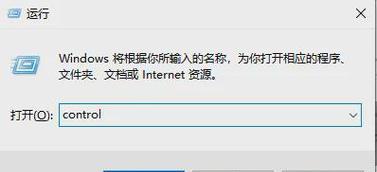
1.检查显示设置
右击桌面空白处,选择“显示设置”;
在设置界面中找到“缩放与布局”选项;
确保滑块设置在推荐的100%缩放比例;
点击“应用”并选择“保留更改”。
2.使用桌面图标设置
右击桌面空白处,选择“视图”;
进入“小图标”、“中图标”或“大图标”中选择最适合您视力的图标显示大小;
点击“应用”后选择“确定”。
3.检查系统主题
打开“个性化”设置;
选择一个系统推荐的主题,这些主题一般不会改变图标大小;
如果问题依旧,尝试卸载最近安装的主题。
4.检查第三方软件
检查最近安装的第三方软件,特别是桌面管理工具;
如发现相关软件导致图标大小变化,卸载或重新配置该软件设置。
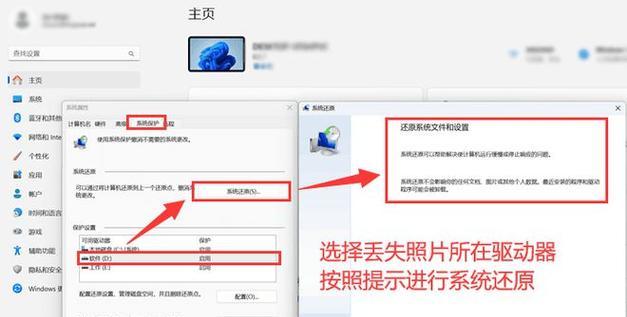
1.重置显示设置
打开“显示设置”;
寻找“重置”或“恢复默认设置”的选项;
点击重置,然后重启电脑查看图标是否恢复。
2.调整DPI设置
在“显示设置”中找到“高级显示设置”;
选择“调整文本、应用等项目的大小”;
检查DPI设置,如果与系统推荐值相差过大,尝试调整。

操作系统更新,保持最新状态;
避免随意更改显示设置;
小心安装第三方软件,避免影响系统默认设置。
问题:在使用“桌面图标设置”时发现没有“图标大小”选项。
解答:确保是在桌面上右击选择“视图”,而非在“显示设置”中操作。如果依然没有此选项,请检查是否有系统更新或驱动更新待进行。
问题:重置显示设置后图标大小仍未恢复正常。
解答:可能系统存在文件损坏或第三方软件干扰。建议进行系统文件检查,或考虑使用系统还原功能回到之前的状态。
问题:如何快速恢复到系统推荐的图标大小?
解答:在“显示设置”中调整缩放比例到100%,然后在桌面右键选择“视图”并选择推荐的图标大小选项。
图标缩小是电脑操作中偶尔会遇到的问题,通过上述步骤,用户可以灵活调整并恢复理想的图标显示状态。同时,通过了解问题的起因并采取相应的预防措施,可以有效避免图标大小再次发生改变,确保电脑操作的顺畅。希望本文能够帮助您解决电脑图标缩小的烦恼,享受更加舒适的电脑使用体验。
标签: 电脑
版权声明:本文内容由互联网用户自发贡献,该文观点仅代表作者本人。本站仅提供信息存储空间服务,不拥有所有权,不承担相关法律责任。如发现本站有涉嫌抄袭侵权/违法违规的内容, 请发送邮件至 3561739510@qq.com 举报,一经查实,本站将立刻删除。
相关文章

随着互联网技术的快速发展和数字生活的日益普及,多台电脑同时上网已成为许多家庭和企业的基本需求。然而,这同时也带来了网络管理的问题。如何高效地管理多台电...
2025-05-01 1 电脑

随着科技的不断进步,音箱设备与电脑的结合也越来越紧密。雅士音箱作为市场上的知名品牌,其产品以优良的音质和简洁的操作受到众多用户的喜爱。但对于初次使用雅...
2025-05-01 1 电脑

你是否正在寻找位于沈丘县的电脑配件店?随着个人电脑和电子设备需求的增长,寻找一个可靠的电脑配件供应商变得尤为重要。本文将为你提供一份详尽的指南,帮助你...
2025-04-30 8 电脑

随着个人电脑使用的普及,越来越多的人开始尝试自行组装电脑,以获取更加个性化的使用体验。然而,在组装完成之后,遇到无法上网的问题却是一个常见的困扰。本文...
2025-04-30 9 电脑

一、平板电脑音乐播放可行性随着科技的发展,数字音乐的播放不再局限于电脑和专业播放器。平板电脑,因其便携性和强大的功能,已成为我们生活中不可或缺的数...
2025-04-30 9 电脑

在如今这个多媒体时代,动态照片作为一种视觉效果独特的记录形式,越来越受到人们的喜爱。华为电脑不仅在性能上表现出色,其内置的摄像头和软件支持也为用户提供...
2025-04-29 9 电脑